Om gebruik te kunnen maken van de specialisatiekaart GLI dient u deze te activeren in uw FysioOne omgeving. U kunt de specialisatiekaart activeren door te navigeren naar Configuratie → Algemeen → Modules en specialisatiekaarten → GLI.
Door op de knop “activeren” te klikken activeert u de specialisatiekaart. De specialisatiekaart kunt u de eerste maand nog op proef gebruiken.
Stopt u de specialisatiekaart niet voor het einde van deze proefmaand dan zal de specialisatiekaart in rekening worden gebracht. Let op: u krijgt geen herinnering met de melding dat uw proef maand ten einde loopt.
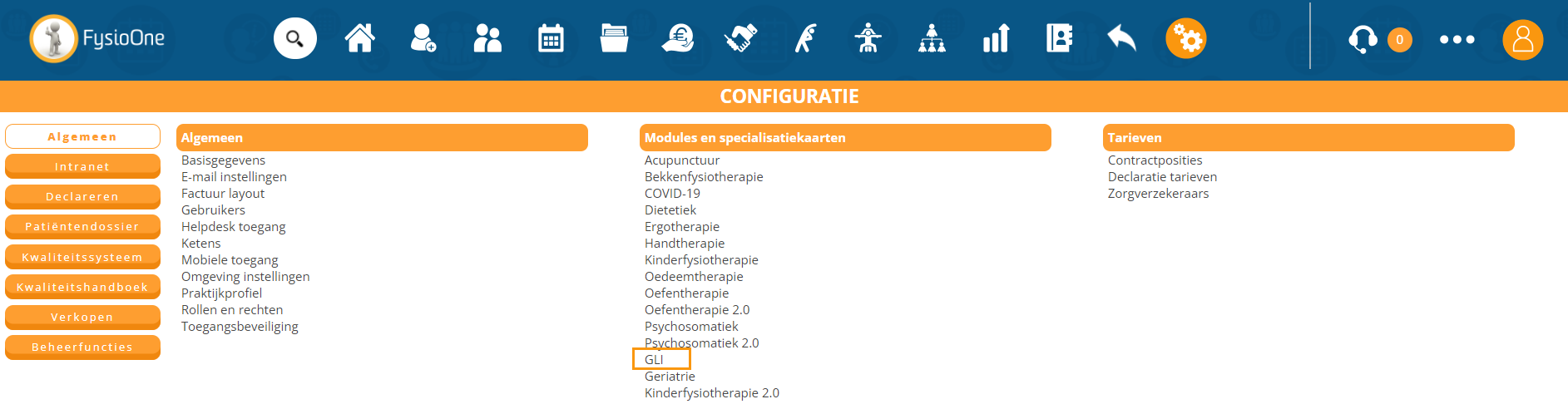
Om gebruikt te kunnen maken van het zorgplan GLI – Cool dient u deze op beschikbaar te zetten in uw FysioOne omgeving. U kunt het zorgplan op beschikbaar zetten door te navigeren naar Configuratie → Patiëntendossier → Protocollen → Zorgplannen. U selecteert hier het vinkje “alle zorgplannen tonen” en zoekt in de zoekbalk naar GLI. In de kolom “beschikbaar” kunt u klikken op “nee” om het zorgplan op beschikbaar te zetten. Wanneer u vervolgens in de zoekbalk zoekt naar GLI zult u zien dat in de kolom “beschikbaar” nu “ja” staat. Het zorgplan is nu beschikbaar in uw FysioOne omgeving en te selecteren in een dossier.

Om gebruik te kunnen maken van de aanvullende klinimetrie voor de GLI dient u deze op beschikbaar te zetten in uw FysioOne omgeving. In het Zorgplan GLI -CooL is de volgende klinimetrie opgenomen.
U kunt de klinimetrie op beschikbaar zetten door te navigeren naar Configuratie → Patiëntendossier → Protocollen → Klinimetrie. U selecteert bij het filter “toon” “alle codes” en zoekt in de zoekbalk naar de hierboven genoemde klinimetrie items. In de kolom “beschikbaar” kunt u klikken op “nee” om het klinimetrie item op beschikbaar te zetten. U zult zien dat in de kolom “beschikbaar” nu “ja” staat. Het klinimetrie item is nu beschikbaar in uw FysioOne omgeving en te selecteren in een dossier.
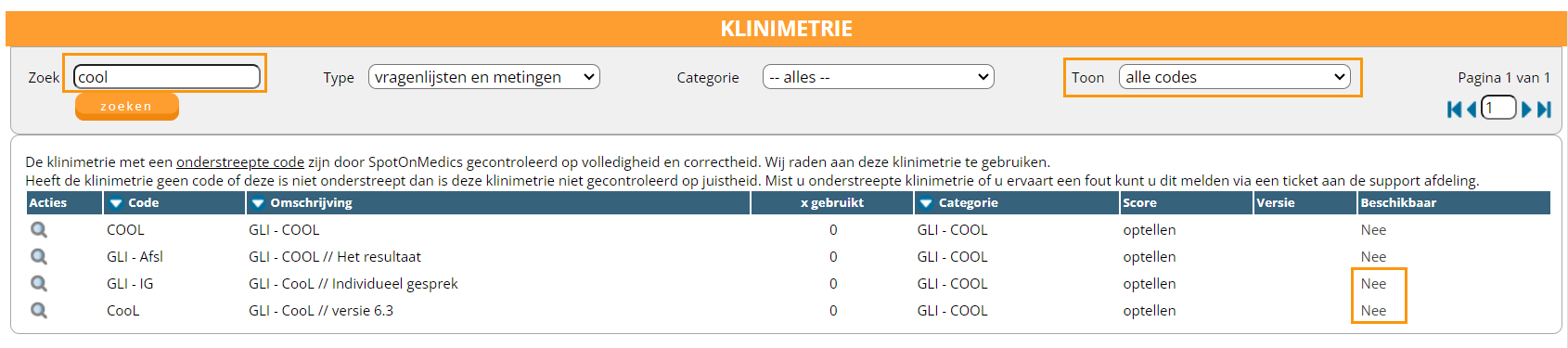
Voor verschillende rubrieken in de GLI specialisatie kaart dienen antwoorden voor de selectielijst rubrieken toegevoegd te worden. Het toevoegen van de selectielijst rubrieken gaat via de configuratie → patiëntendossier → GLI.
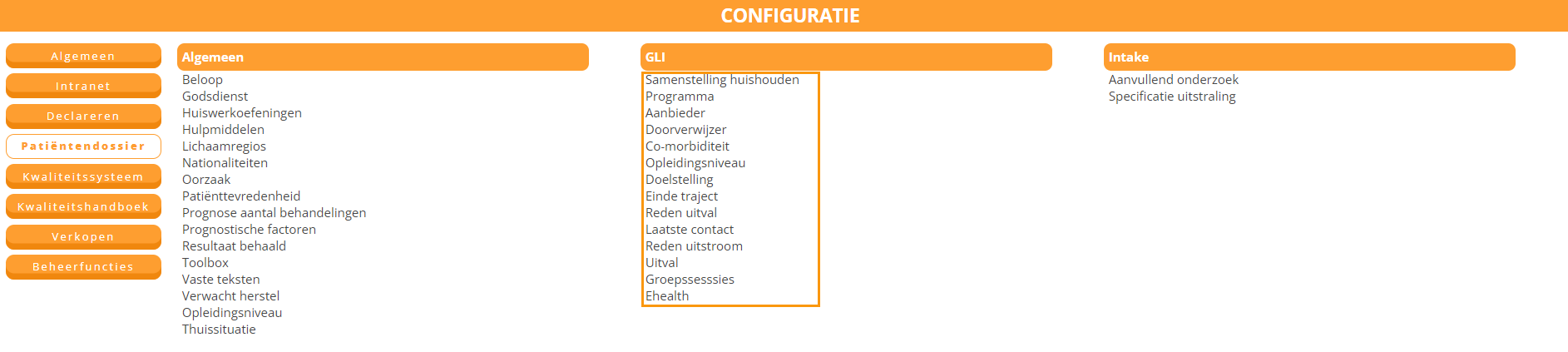
Wanneer u bij het onderdeel “GLI” een keuze maakt voor een van de rubrieken komt u uit in het overzicht met de beschikbare antwoordopties voor de specifieke rubriek.
U kunt hier op het “plusje” klikken om antwoordopties toe te voegen.
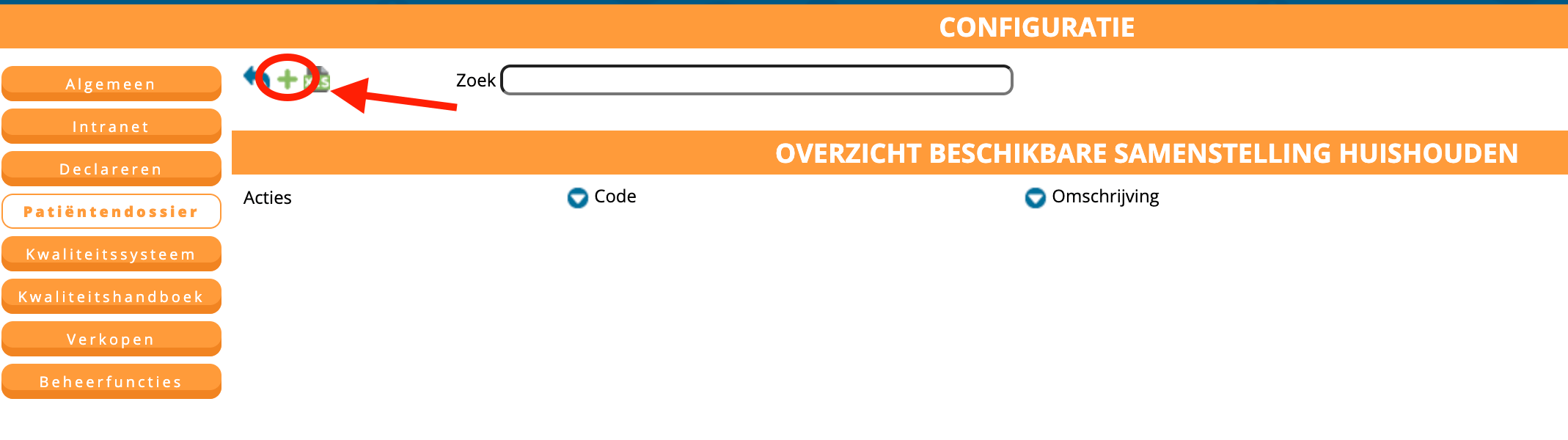
De volgende onderdelen kunnen vervolgens toegevoegd worden:
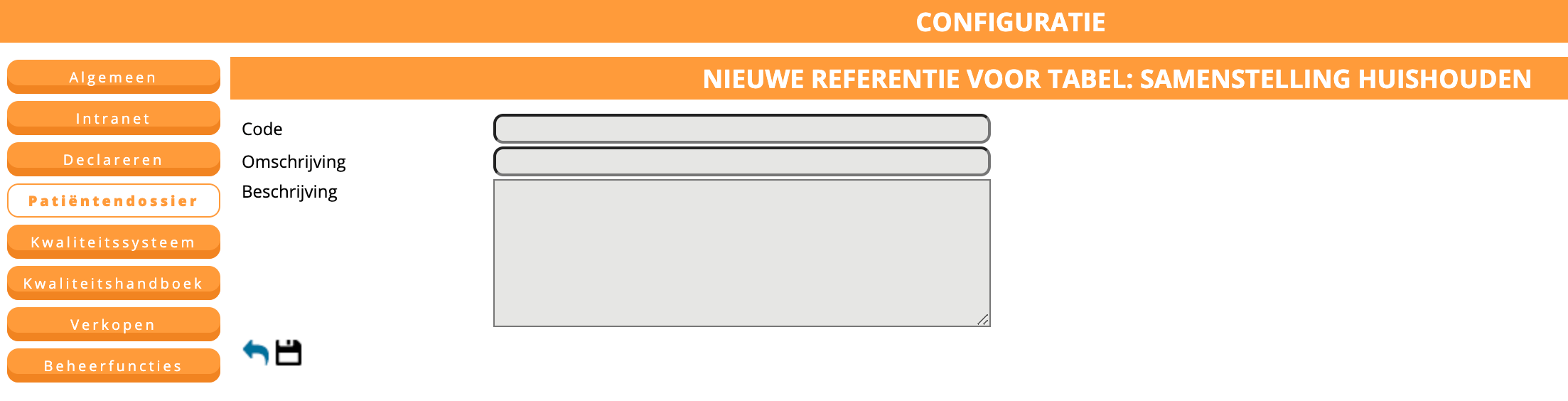
Voeg de volgende antwoordopties toe. Deze worden gebruikt in de aanmelding, anamnese, behandelplan en eindevaluatie.
Samenstelling huishouden
Programma
Aanbieder
Doorverwijzer
GLI Co-morbiditeit
Opleidingsniveau
Doelstelling
Einde traject
Reden uitval
Laatste contact
Reden uitstroom
Uitval
Groepssessies
GLI Ehealth
Wij adviseren om voor de categorie “GLI – COOL” een klinimetrie pre-set in te stellen. Door gebruik te maken van een klinimetrie pre-set zorgt u ervoor dat de klinimetrie mogelijk al ingevuld is voor de eerste behandeling.
Wij adviseren om de volgende klinimetrie items op te nemen in de klinimetrie pre-set:
Hierbij is het advies om de klinimetrie items “COOL vragenlijst” en “EQ-5D” bij T0 via het portaal te versturen. en “Het resultaat” enkel bij afsluiting af te nemen.
Ga naar Configuratie – Patiëntendossier – Klinimetrie preset. Zoek op GLI en klik op het vergrootglas.
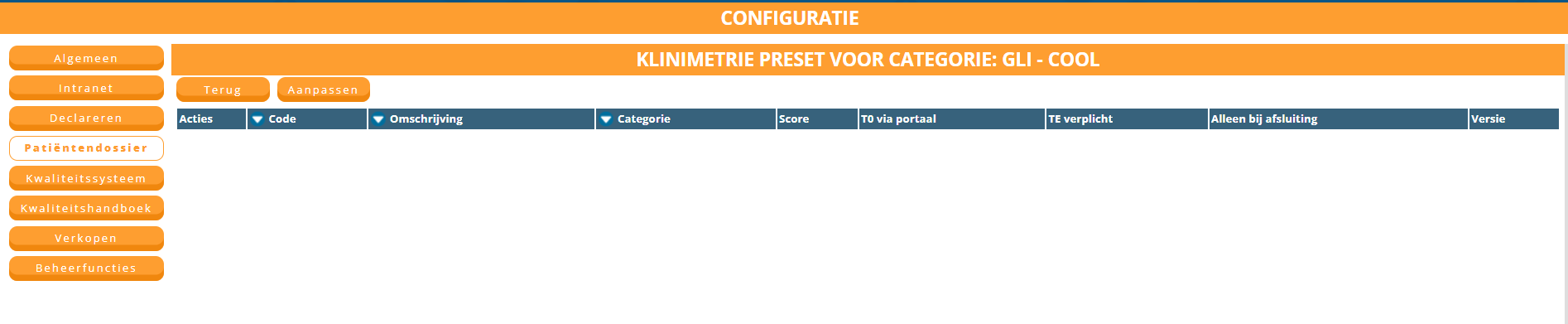
Klik op aanpassen om bovenstaande klinimetrie lijsten toe te voegen. Uiteindelijk ziet dit er dan als volgt uit:

Registratie categorie in wachtlijst
Wij adviseren om bij het starten van een nieuw behandeltraject altijd de registratie te starten via de wachtlijst. Door bij de wachtlijstregistratie al te kiezen voor de categorie “GLI – COOL” wordt direct de juiste intake vragenlijst verstuurd naar de cliënt (indien u hier gebruik van maakt en de gegevens voor het patiëntenportaal verstuurd). Daarnaast wordt ook direct het juiste dossier, volgens de specialisatiekaart GLI, gekoppeld aan het behandeltraject. Indien u de klinimetrie pre-set heeft ingericht zal ook de T0 klinimetrie via het patiëntenportaal aangeboden worden.
Doornemen GLI intake vragenlijst
Indien de cliënt de intake vragenlijst heeft ingevuld kan deze tijdens de eerste afspraak doorgenomen worden. Vervolgens kunt u de intakevragenlijst overnemen naar het dossier door op de knop “overnemen” te klikken.
Dossier
Wanneer u gebruik maakt van de klinimetrie pre-set heeft u de mogelijkheid om de klinimetrie items bij het onderdeel “onderzoek” af te nemen.
Vervolgens kunt u bij het onderdeel “behandelplan” het zorgplan voor de CooL interventie selecteren. In dit zorgplan staan de verschillende onderdelen van het behandeltraject.
Indivdiueel gesprek
Voor het individuele gesprek, welke onderdeel is van het behandeltraject, is een klinimetrie item ontwikkeld. Dit klinimetrie item is gebaseerd om het gesprek sjabloon welke ontwikkeld is voor de CooL interventie.
Het klinimetrie item “GLI – CooL // Individueel gesprek” is te selecteren bij “klinimetrie” in het dossier.
Contractposities instellen
Om de GLI behandeltrajecten te kunnen declareren dient u via de configuratie de contractposities in te stellen. Voor het instellen van de contractposities verwijzen we graag naar de volgende Academy item.
Prestatiecodes aanmaken
Om de GLI behandeltrajecten te kunnen declareren dient u via de configuratie prestatiecodes aan te maken. Ga naar Configuratie – Declareren – Prestatiecode. Voor meer informatie over het aanmaken van een prestatiecode, dan verwijzen wij u naar dit item.
Voor de volgende prestaties dient u zelf prestatiecodes aan te maken via de configuratie.
AGB code behandelaar
Indien de behandelend therapeut een afwijkende AGB code heeft voor GLI behandeltrajecten dan dient deze op gebruikers niveau geregistreerd te worden.
De GLI AGB code kunt u in FysioOne registreren door te navigeren naar Configuratie → Algemeen → Gebruikers. U selecteert hier via het kladblok icoon de gewenste gebruiker en selecteert het tabblad Registratie. U kunt vervolgens de GLI AGB code invullen bij “AGB code” bij het onderdeel “GLI”.
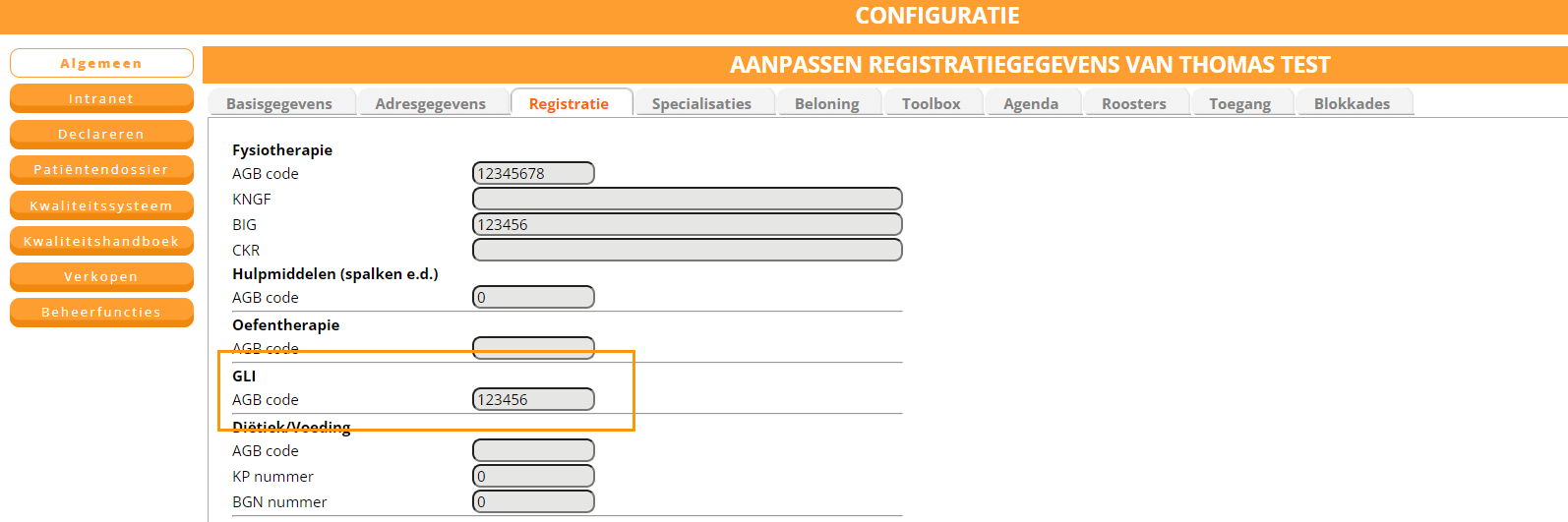
Overige declaratie opmerkingen
Tot slot zijn de volgende 3 onderdelen belangrijk voor het declareren van GLI behandeltrajecten.
Verwijzer
Voor het declareren van GLI behandeltrajecten is het belangrijk dat de verwijzer altijd de huisarts van de patiënt is.
CSI code
Voor het declareren van GLI behandeltrajecten dient u de CSI code 000 te gebruiken.
DCSPH code
Voor het declareren van GLI behandeltrajecten dient u de DCSPH code 0000 te gebruiken.

Heeft u vragen?
Indien u vragen heeft over deze release en hoe u de functionaliteiten optimaal kunt inzetten in uw praktijk dan adviseren wij u om contact op te nemen met de SpotOnMedics klant contact professionals.
Contactgegevens:
SpotOnMedics Klant Contact Center
T: 088 6600 800
E: support@SpotOnMedics.nl
In deze handleiding informeren wij u over het gebruik van de Gecombineerde Leefstijl Interventie (GLI) CooL en de specialisatiekaart voor de GLI – CooL in FysioOne.
Indien u gebruik maakt van de CooL interventie binnen uw praktijk kunt u in FysioOne onder andere gebruik maken van:
Let op: de specialisatiekaart GLI is exclusief voor het gebruik van de CooL interventie.
Om gebruik te kunnen maken van de specialisatiekaart GLI dient u deze te activeren in uw FysioOne omgeving. U kunt de specialisatiekaart activeren door te navigeren naar Configuratie → Algemeen → Modules en specialisatiekaarten → GLI.
Door op de knop “activeren” te klikken activeert u de specialisatiekaart. De specialisatiekaart kunt u de eerste maand nog op proef gebruiken.
Stopt u de specialisatiekaart niet voor het einde van deze proefmaand dan zal de specialisatiekaart in rekening worden gebracht. Let op: u krijgt geen herinnering met de melding dat uw proef maand ten einde loopt.
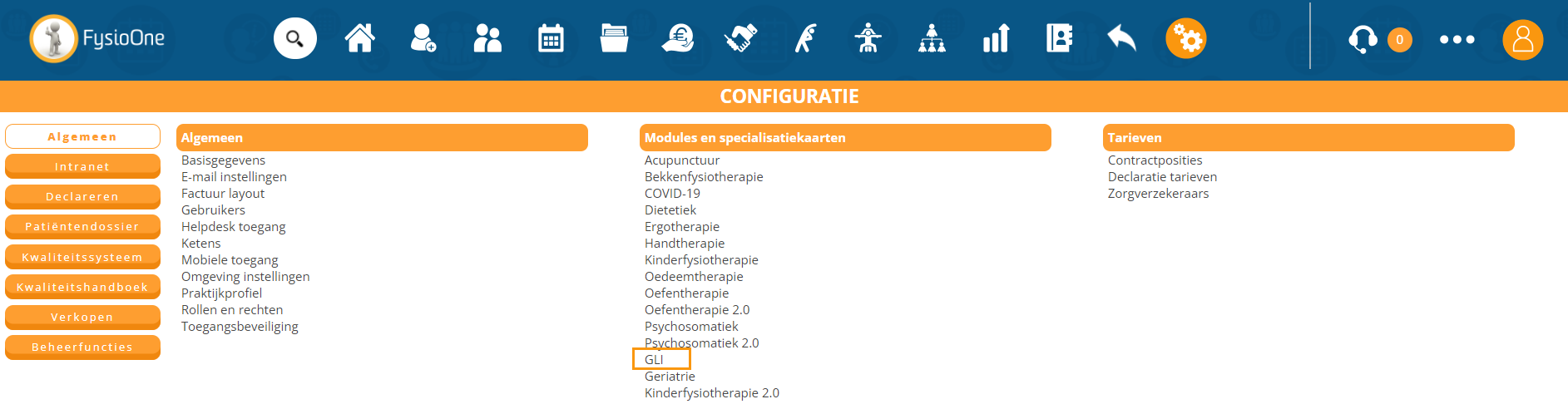
Om gebruikt te kunnen maken van het zorgplan GLI – Cool dient u deze op beschikbaar te zetten in uw FysioOne omgeving. U kunt het zorgplan op beschikbaar zetten door te navigeren naar Configuratie → Patiëntendossier → Protocollen → Zorgplannen. U selecteert hier het vinkje “alle zorgplannen tonen” en zoekt in de zoekbalk naar GLI. In de kolom “beschikbaar” kunt u klikken op “nee” om het zorgplan op beschikbaar te zetten. Wanneer u vervolgens in de zoekbalk zoekt naar GLI zult u zien dat in de kolom “beschikbaar” nu “ja” staat. Het zorgplan is nu beschikbaar in uw FysioOne omgeving en te selecteren in een dossier.

Om gebruik te kunnen maken van de aanvullende klinimetrie voor de GLI dient u deze op beschikbaar te zetten in uw FysioOne omgeving. In het Zorgplan GLI -CooL is de volgende klinimetrie opgenomen.
U kunt de klinimetrie op beschikbaar zetten door te navigeren naar Configuratie → Patiëntendossier → Protocollen → Klinimetrie. U selecteert bij het filter “toon” “alle codes” en zoekt in de zoekbalk naar de hierboven genoemde klinimetrie items. In de kolom “beschikbaar” kunt u klikken op “nee” om het klinimetrie item op beschikbaar te zetten. U zult zien dat in de kolom “beschikbaar” nu “ja” staat. Het klinimetrie item is nu beschikbaar in uw FysioOne omgeving en te selecteren in een dossier.
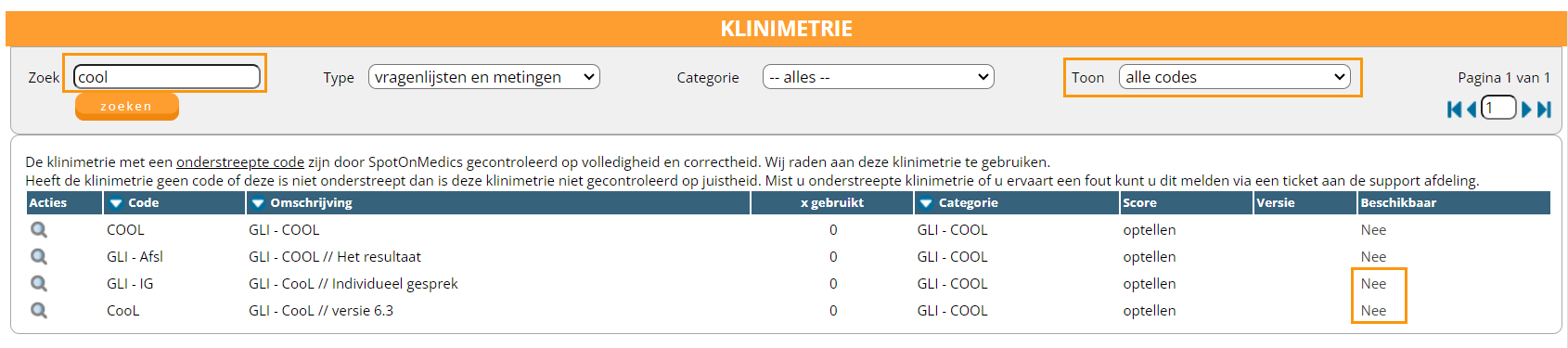
Voor verschillende rubrieken in de GLI specialisatie kaart dienen antwoorden voor de selectielijst rubrieken toegevoegd te worden. Het toevoegen van de selectielijst rubrieken gaat via de configuratie → patiëntendossier → GLI.
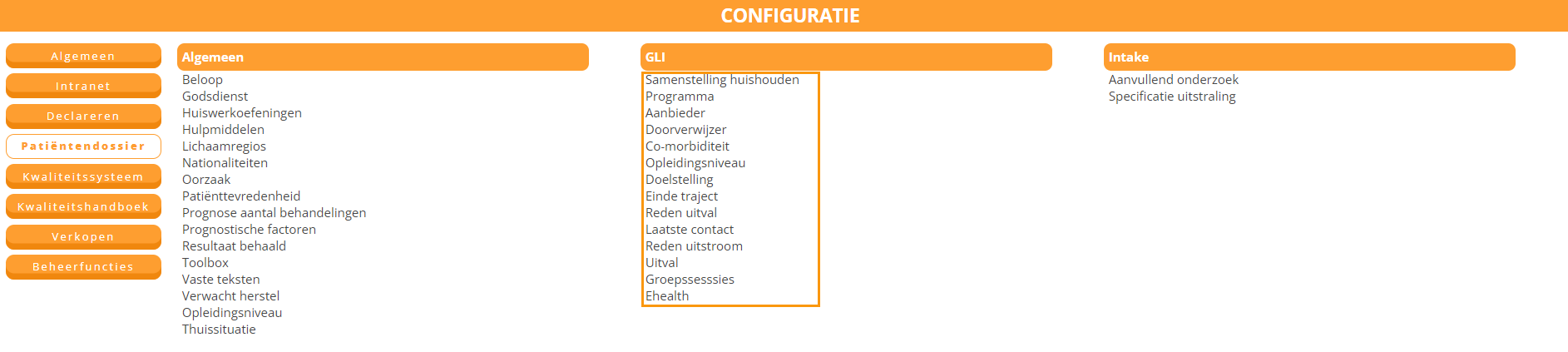
Wanneer u bij het onderdeel “GLI” een keuze maakt voor een van de rubrieken komt u uit in het overzicht met de beschikbare antwoordopties voor de specifieke rubriek.
U kunt hier op het “plusje” klikken om antwoordopties toe te voegen.
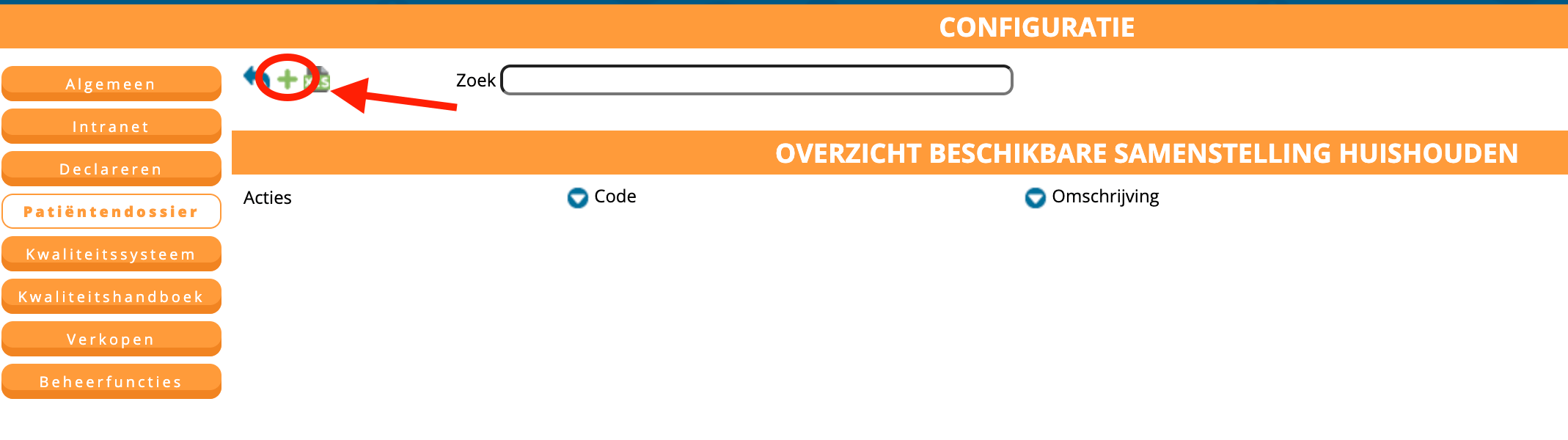
De volgende onderdelen kunnen vervolgens toegevoegd worden:
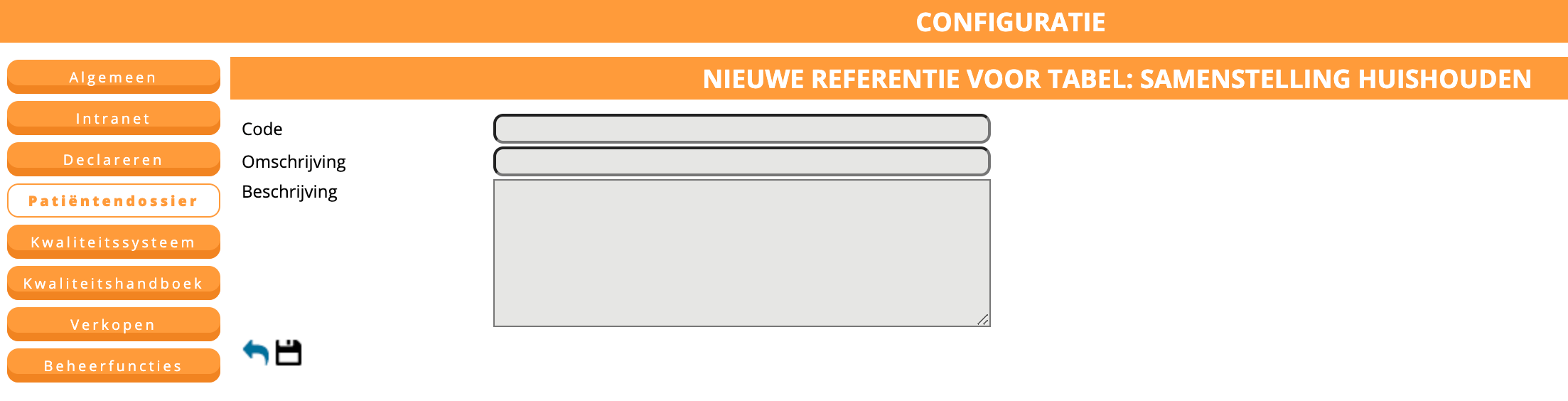
Voeg de volgende antwoordopties toe. Deze worden gebruikt in de aanmelding, anamnese, behandelplan en eindevaluatie.
Samenstelling huishouden
Programma
Aanbieder
Doorverwijzer
GLI Co-morbiditeit
Opleidingsniveau
Doelstelling
Einde traject
Reden uitval
Laatste contact
Reden uitstroom
Uitval
Groepssessies
GLI Ehealth
Wij adviseren om voor de categorie “GLI – COOL” een klinimetrie pre-set in te stellen. Door gebruik te maken van een klinimetrie pre-set zorgt u ervoor dat de klinimetrie mogelijk al ingevuld is voor de eerste behandeling.
Wij adviseren om de volgende klinimetrie items op te nemen in de klinimetrie pre-set:
Hierbij is het advies om de klinimetrie items “COOL vragenlijst” en “EQ-5D” bij T0 via het portaal te versturen. en “Het resultaat” enkel bij afsluiting af te nemen.
Ga naar Configuratie – Patiëntendossier – Klinimetrie preset. Zoek op GLI en klik op het vergrootglas.
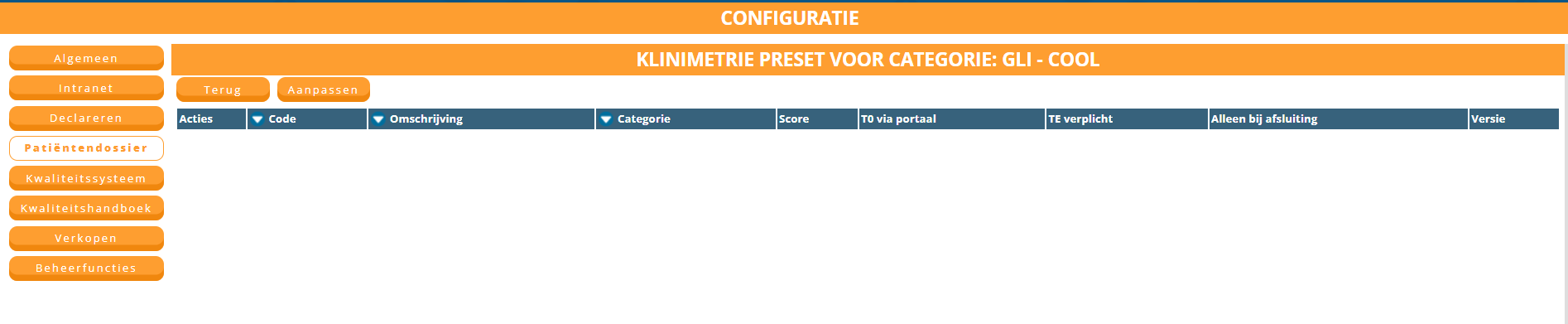
Klik op aanpassen om bovenstaande klinimetrie lijsten toe te voegen. Uiteindelijk ziet dit er dan als volgt uit:

Registratie categorie in wachtlijst
Wij adviseren om bij het starten van een nieuw behandeltraject altijd de registratie te starten via de wachtlijst. Door bij de wachtlijstregistratie al te kiezen voor de categorie “GLI – COOL” wordt direct de juiste intake vragenlijst verstuurd naar de cliënt (indien u hier gebruik van maakt en de gegevens voor het patiëntenportaal verstuurd). Daarnaast wordt ook direct het juiste dossier, volgens de specialisatiekaart GLI, gekoppeld aan het behandeltraject. Indien u de klinimetrie pre-set heeft ingericht zal ook de T0 klinimetrie via het patiëntenportaal aangeboden worden.
Doornemen GLI intake vragenlijst
Indien de cliënt de intake vragenlijst heeft ingevuld kan deze tijdens de eerste afspraak doorgenomen worden. Vervolgens kunt u de intakevragenlijst overnemen naar het dossier door op de knop “overnemen” te klikken.
Dossier
Wanneer u gebruik maakt van de klinimetrie pre-set heeft u de mogelijkheid om de klinimetrie items bij het onderdeel “onderzoek” af te nemen.
Vervolgens kunt u bij het onderdeel “behandelplan” het zorgplan voor de CooL interventie selecteren. In dit zorgplan staan de verschillende onderdelen van het behandeltraject.
Indivdiueel gesprek
Voor het individuele gesprek, welke onderdeel is van het behandeltraject, is een klinimetrie item ontwikkeld. Dit klinimetrie item is gebaseerd om het gesprek sjabloon welke ontwikkeld is voor de CooL interventie.
Het klinimetrie item “GLI – CooL // Individueel gesprek” is te selecteren bij “klinimetrie” in het dossier.
Contractposities instellen
Om de GLI behandeltrajecten te kunnen declareren dient u via de configuratie de contractposities in te stellen. Voor het instellen van de contractposities verwijzen we graag naar de volgende Academy item.
Prestatiecodes aanmaken
Om de GLI behandeltrajecten te kunnen declareren dient u via de configuratie prestatiecodes aan te maken. Ga naar Configuratie – Declareren – Prestatiecode. Voor meer informatie over het aanmaken van een prestatiecode, dan verwijzen wij u naar dit item.
Voor de volgende prestaties dient u zelf prestatiecodes aan te maken via de configuratie.
AGB code behandelaar
Indien de behandelend therapeut een afwijkende AGB code heeft voor GLI behandeltrajecten dan dient deze op gebruikers niveau geregistreerd te worden.
De GLI AGB code kunt u in FysioOne registreren door te navigeren naar Configuratie → Algemeen → Gebruikers. U selecteert hier via het kladblok icoon de gewenste gebruiker en selecteert het tabblad Registratie. U kunt vervolgens de GLI AGB code invullen bij “AGB code” bij het onderdeel “GLI”.
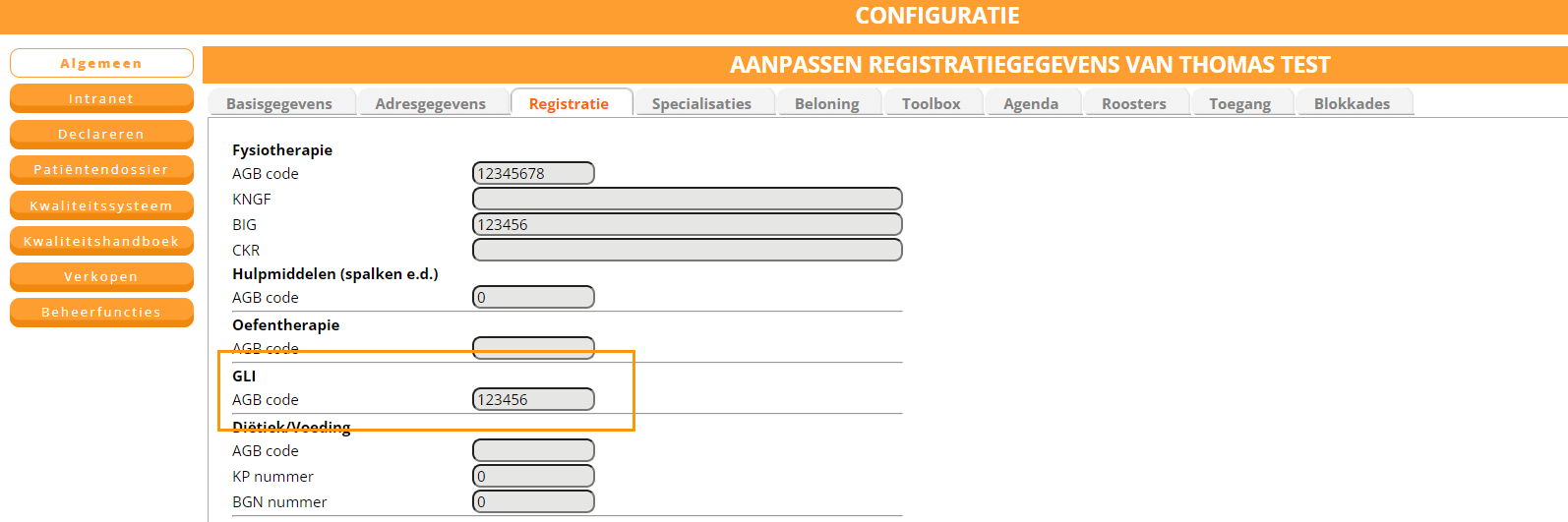
Overige declaratie opmerkingen
Tot slot zijn de volgende 3 onderdelen belangrijk voor het declareren van GLI behandeltrajecten.
Verwijzer
Voor het declareren van GLI behandeltrajecten is het belangrijk dat de verwijzer altijd de huisarts van de patiënt is.
CSI code
Voor het declareren van GLI behandeltrajecten dient u de CSI code 000 te gebruiken.
DCSPH code
Voor het declareren van GLI behandeltrajecten dient u de DCSPH code 0000 te gebruiken.

Heeft u vragen?
Indien u vragen heeft over deze release en hoe u de functionaliteiten optimaal kunt inzetten in uw praktijk dan adviseren wij u om contact op te nemen met de SpotOnMedics klant contact professionals.
Contactgegevens:
SpotOnMedics Klant Contact Center
T: 088 6600 800
E: support@SpotOnMedics.nl